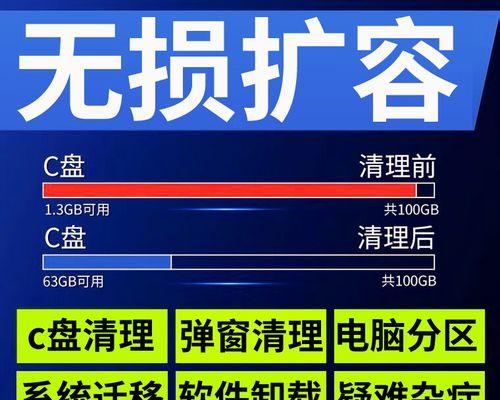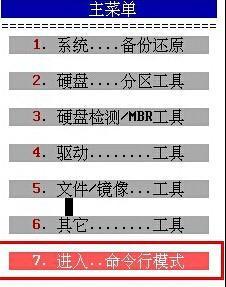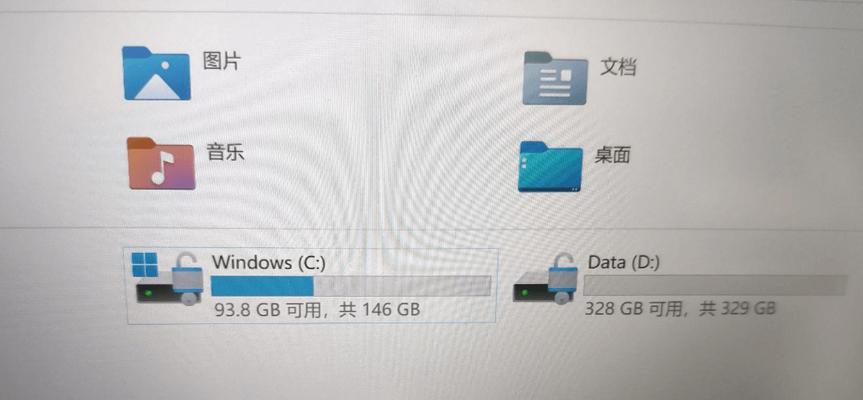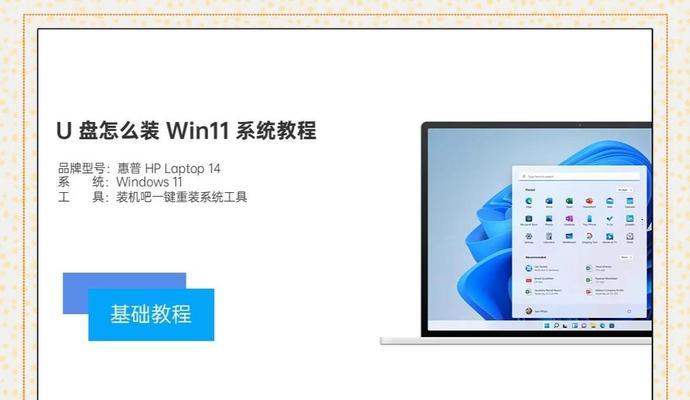电脑右键打开方式错误是指当我们点击鼠标右键时,出现了无法正常打开的菜单选项或弹出错误提示的情况。这个问题可能会导致我们无法方便地使用鼠标右键功能,给我们的日常操作带来很大的不便。本文将为大家介绍一些修复电脑右键打开方式错误的有效方法,帮助大家恢复正常的使用。
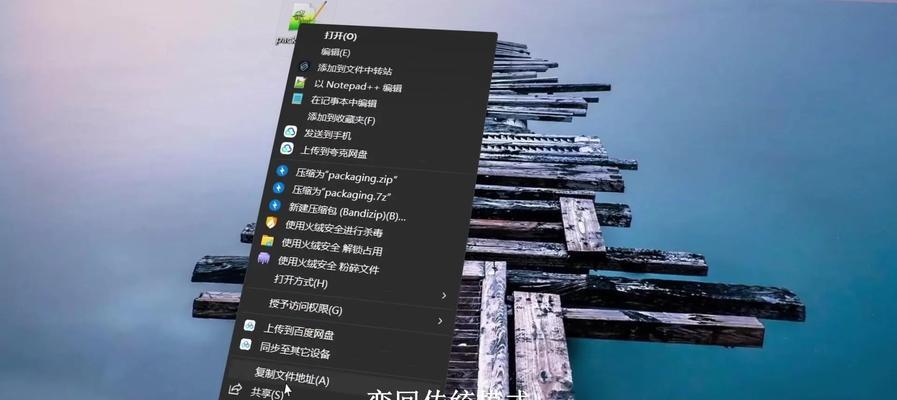
一、检查鼠标驱动程序是否正确安装
我们需要检查鼠标驱动程序是否正确安装。可以在设备管理器中找到鼠标设备,查看其状态是否正常。如果显示为未安装或者有警告标志,说明驱动程序出现了问题,我们需要重新安装最新的鼠标驱动程序。
二、清理鼠标右键注册表项
有时候,鼠标右键打开方式错误是由于注册表项出现问题引起的。我们可以使用注册表编辑器,找到HKEY_CLASSES_ROOT\Directory\shell和HKEY_CLASSES_ROOT\Drive\shell等注册表项,删除其中的无效或错误的键值,然后重启电脑。
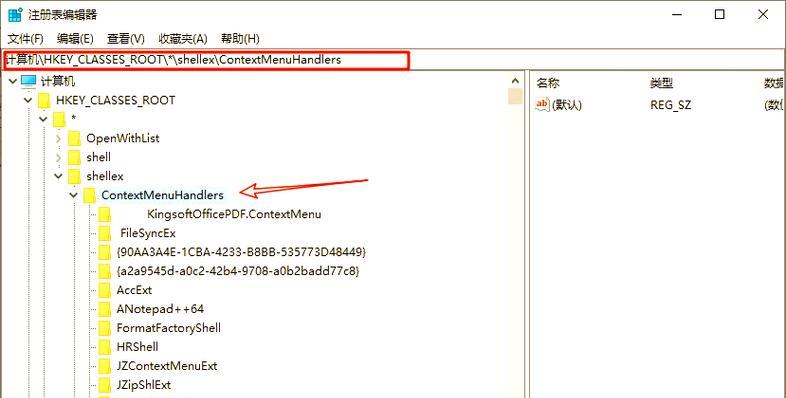
三、修复系统文件错误
某些系统文件的损坏或缺失也可能导致鼠标右键打开方式错误。我们可以使用系统自带的SFC命令(SystemFileChecker)来修复系统文件。打开命令提示符窗口,输入sfc/scannow命令,然后等待系统自动扫描和修复错误。
四、重新设置文件关联
在一些情况下,鼠标右键打开方式错误是由于文件关联设置错误引起的。我们可以通过打开“默认应用程序”设置,找到相应文件类型,重新选择默认的打开方式。
五、检查第三方软件冲突
有些第三方软件可能会与系统或其他软件发生冲突,导致鼠标右键打开方式错误。我们可以通过禁用或卸载最近安装的第三方软件,逐个排查并解决问题。
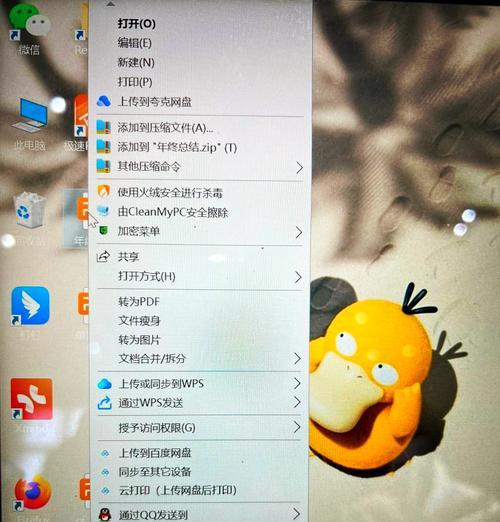
六、使用系统还原功能
如果我们在出现鼠标右键打开方式错误之前创建了系统还原点,我们可以尝试使用系统还原功能来恢复到之前的状态。打开控制面板,选择“恢复”选项,然后按照提示进行操作。
七、更新操作系统和驱动程序
有时候,操作系统或者鼠标驱动程序的版本过旧也可能导致鼠标右键打开方式错误。我们可以通过更新Windows系统和鼠标驱动程序来解决问题。
八、禁用不必要的上下文菜单扩展
某些安装的软件会在右键菜单中添加不必要的扩展,导致鼠标右键打开方式错误。我们可以使用系统自带的任务管理器或第三方软件,禁用这些不必要的上下文菜单扩展。
九、修复系统注册表
如果系统注册表出现了问题,也可能导致鼠标右键打开方式错误。我们可以使用一些专业的系统优化软件,如CCleaner等,修复和清理系统注册表,然后重启电脑。
十、卸载疑似冲突的应用程序
我们可以尝试卸载一些疑似与鼠标右键打开方式错误有关的应用程序,如最近安装的软件或者浏览器插件等,然后重启电脑,看是否问题得到了解决。
十一、重置文件关联
有时候,文件关联设置错误也会导致鼠标右键打开方式错误。我们可以通过命令行输入“assoc.exe=exefile”和“assoc.lnk=lnkfile”等命令,重置文件关联设置。
十二、安全模式下修复
我们可以尝试在电脑进入安全模式时,进行鼠标右键打开方式错误的修复。进入安全模式后,使用上述方法进行排查和解决问题。
十三、重装操作系统
如果上述方法都无法解决鼠标右键打开方式错误,我们可以考虑进行操作系统的重装。这是最后的手段,但也是最彻底的解决方法。
十四、请教专业人士
如果我们对于电脑的操作不熟悉,或者以上方法都无法解决问题,我们可以寻求专业人士的帮助,比如电脑维修店或者技术支持热线。
十五、注意备份重要数据
在进行任何操作之前,我们需要提醒大家一定要先备份重要的数据。修复鼠标右键打开方式错误可能会涉及到一些系统操作,有时候可能会导致数据丢失或不可逆转的问题。
鼠标右键打开方式错误会给我们的日常操作带来很大的不便,但是通过上述方法,我们可以逐个排查和解决问题。在操作之前,一定要先备份重要的数据,以免发生意外。如果以上方法都无法解决问题,我们可以寻求专业人士的帮助。